一、创建新的应用
访问墨刀官网,登录之后会看到如下的页面:
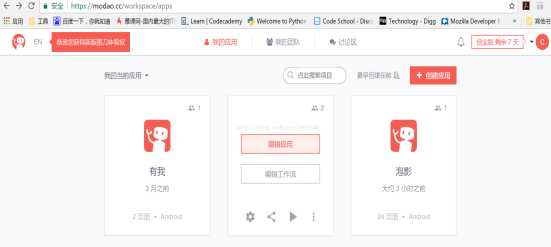
点击右上方的创建应用,可以选择不同的模板和设备类型,填写应用名称之后即可完成应用的创建,比方说上图的泡影就是我创建的一个应用,然后我们可以随时编辑应用或者与他人共同编辑和分享应用。
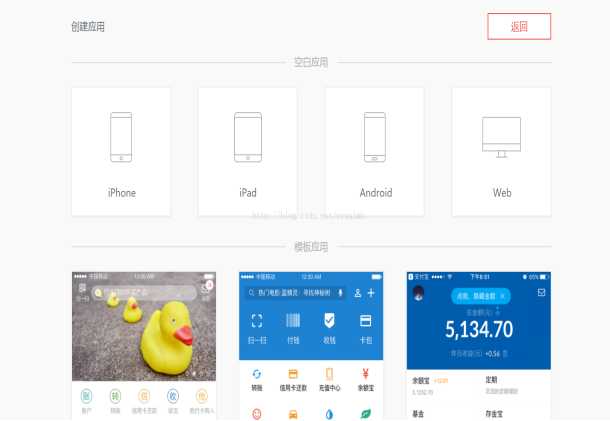
二、编辑应用
点击我们创建的对应应用进行编辑,进去之后会看到下图,其分为菜单栏、组件栏、编辑栏和预览排列栏几个部分。最左边是组件栏,我们可以在这里选择需要的组件,然后拖拽到中间编辑栏中进行设计;中间编辑栏里可以对选取的组件进行编辑;右边是预览排列,就是最终我们看到的页面的
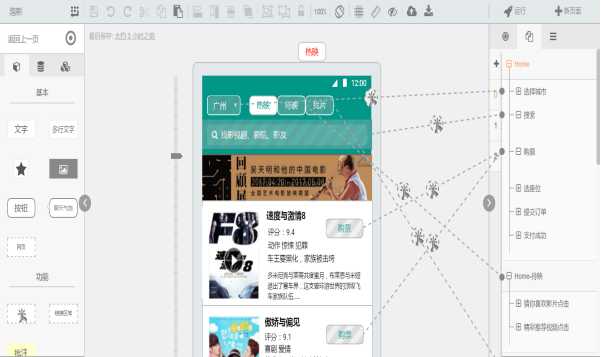
1、组件使用
如图,我们把左边组件栏中的一些组件拉到这个中间的编辑栏,通过双击对应的组件进行文字或者颜色的编辑:
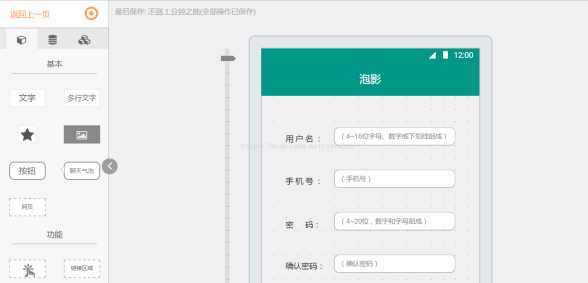
2、页面管理
对于页面的管理,我们可以在最右边的页面管理栏进行新建或者复制页面,这样我们的原型也可以在不同页面之间跳转,如下图所示是一个原型部分页面树图:
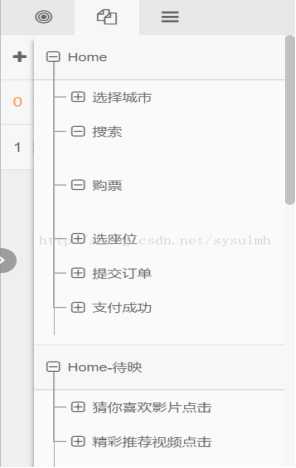
3、页面跳转
如果要进行页面之间的跳转,可以点击组件,然后拉动组件旁边的超链接的样式图标到相应页面即可执行进行页面跳转功能,如下图所示:
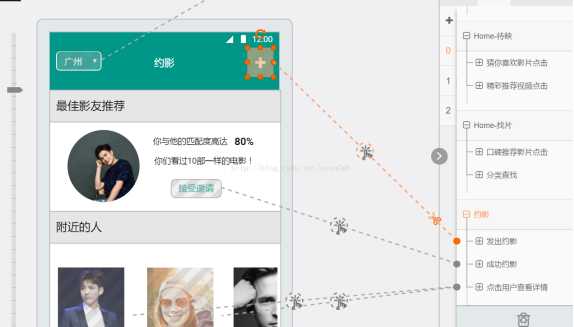
三、导出下载图片或者安装包
点击页面上方的下载图标,具体如下图所示:
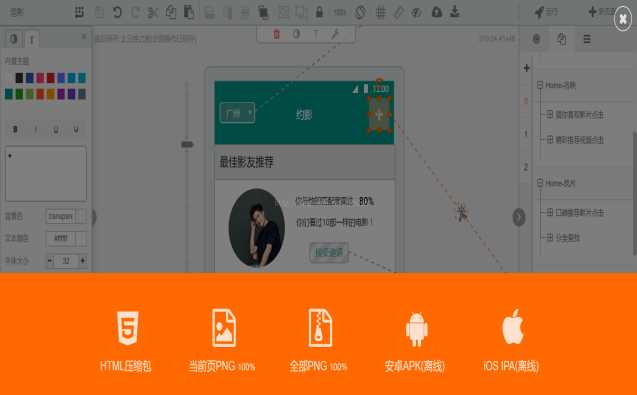
四、运行分享应用
点击页面上方的运行图标即可运行编辑的应用,而后在运行页面右方通过分享图标可以生成分享链接,如下图所示:
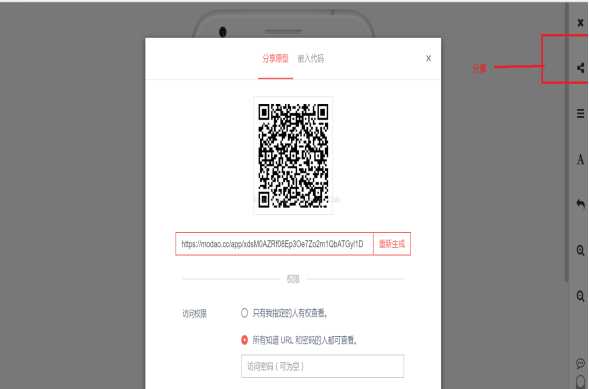
---------------------
参照 :https://blog.csdn.net/sysulmh/article/details/73028629
原文:https://www.cnblogs.com/Nee4l/p/10798050.html